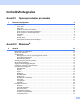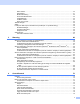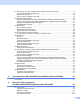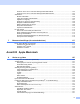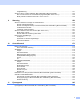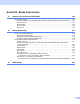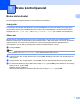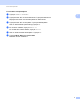Software User's Guide
Table Of Contents
- PROGRAMVAREHÅNDBOK
- Innholdsfortegnelse
- Avsnitt I: Operasjonstaster på maskin
- Avsnitt II: Windows®
- 2 Utskrift
- Bruke Brother-skriverdriveren
- Skrive ut et dokument
- Tosidig utskrift
- Samtidig skanning, utskrift og faksing
- Skriverdriverinnstillinger
- Tilgang til skriverdriverinnstillingene
- Funksjoner i Windows®-skriverdriveren
- Kategorien Grunnleggende
- Kategorien Avansert
- Tilbehør-kategori
- Støtte
- Funksjoner i BR-Script 3-skriverdriveren (PostScript® 3™-språkemulering)
- Status Monitor
- 3 Skanning
- Skanne et dokument ved hjelp av TWAIN-driveren
- Skanne dokumenter ved hjelp av WIA-driveren (Windows® XP/Windows Vista®/Windows® 7)
- Skanne dokumenter ved hjelp av WIA-driveren (Windows Fotogalleri og Windows Skann og Faks)
- Bruke ScanSoft™ PaperPort™ 12SE med OCR fra NUANCE™
- Vise elementer
- Ordne elementene i mapper
- Hurtigkoblinger til andre brukerprogrammer
- ScanSoft™ PaperPort™ 12SE med OCR gjør det mulig å konvertere bildetekst til redigerbar tekst
- Du kan importere objekter fra andre brukerprogrammer
- Du kan eksportere objekter til andre formater
- Avinstallere ScanSoft™ PaperPort™ 12SE med OCR
- 4 ControlCenter4
- Oversikt
- Bruke ControlCenter4 i Hjem-modus
- Skanne-kategori
- PC-FAX-kategori (For MFC-9460CDN, MFC-9465CDN og MFC-9970CDW)
- Kategorien Enhetsinnstillinger
- Kategorien Støtte
- Bruke ControlCenter4 i Avansert-modus
- Skanne-kategori
- Kategorien PC-kopier
- PC-FAX-kategori (For MFC-9460CDN, MFC-9465CDN og MFC-9970CDW)
- Kategorien Enhetsinnstillinger
- Kategorien Støtte
- Tilpasset-kategori
- 5 Fjernoppsett (For MFC-9460CDN, MFC-9465CDN og MFC-9970CDW)
- 6 Brother PC-FAX-programvare (For MFC-9460CDN, MFC-9465CDN og MFC-9970CDW)
- 7 Brannmurinnstillinger (for nettverksbrukere)
- 2 Utskrift
- Avsnitt III: Apple Macintosh
- 8 Skrive ut og fakse
- 9 Skanning
- 10 ControlCenter2
- 11 Fjernoppsett
- Avsnitt IV: Bruke Scan-tasten
- 12 Skanning (for brukere av USB-kabel)
- 13 Nettverksskanning
- Før bruk av nettverksskanning
- Bruke Skanne-tasten på nettverket ditt
- Skanne til e-post
- Skanne til e-post (E-postserver, For DCP-9270CDN, MFC-9460CDN, MFC-9465CDN og MFC-9970CDW)
- Skann til bilde
- Skann til OCR
- Skanne til fil
- Skann til FTP
- Skann til nettverk
- Slik stiller du inn en ny standard for Skanne til e-post (E-postserver, for DCP-9270CDN og MFC-9970CDW)
- Slik setter du en ny standard for filstørrelsen (for Skanne til FTP og nettverk) (For DCP-9055CDN, MFC-9460CDN og MFC-9465CDN)
- Stikkordliste
- brother NOR
2
1
1
Bruke skrivertaster 1
Du kan få tilgang til følgende funksjoner fra maskinens kontrollpanel.
Avbryt jobb 1
For å avbryte den aktuelle utskriftsjobben, trykk på Job Cancel. Du kan fjerne dataene som ligger igjen i
skriverminnet ved å trykke på Job Cancel. For å avbryte flere utskriftsjobber, hold denne tasten nede til
displayet viser Avb. jobb (Alle) eller Avbryt ut skrift (alle) (For modeller med pekeskjerm).
Sikker-tast 1
Sikrede data er passordbeskyttet. Kun de som vet passordet vil kunne skrive ut de sikrede dataene.
Maskinen vil ikke skrive ut sikker data før passordet blir tastet inn. Når dokumentet er skrevet ut, blir dataene
slettet fra minnet. For å bruke denne funksjonen, må du ha angitt passordet ditt i dialogboksen for
skriverdriveren. Hvis du slår av strømbryteren, slettes de sikrede dataene i minnet.
a Trykk på Secure.
Merk
Hvis displayet viser Ingen data lagr., finnes det ikke sikker data i minnet.
b Trykk på a eller b for å velge brukernavnet. Trykk på OK. Displayet viser listen over sikrede jobber for
dette navnet.
c Trykk på a eller b for å velge jobben. Trykk på OK. Tast inn ditt firesifrede passord og trykk på OK.
d For å skrive ut dataene, trykk på a eller b for å velge Print, trykk på OK og skriv deretter inn hvor mange
kopier du vil ha. Trykk på OK.
Maskinen skriver ut dataene.
Slett de sikrede dataene ved å trykke på a eller b for å velge Slette. Trykk på OK.
Bruke kontrollpanelet 1